Visual Studio2017で個人的によく使うもの
・選択範囲をコメントアウト
Ctrl + Kを押した後、Cを押す。
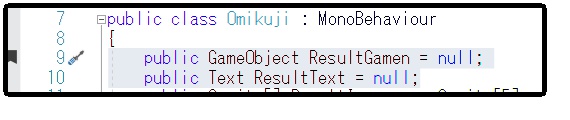
下に以下のようにでたとき、Cを押してコメントアウト

・選択範囲のコメント解除
Ctrl + Kを押した後、Kを押す。
バージョンによっては右クリックで一括コメントアウト
できるものもありましたが、2017はなかったのでよく使っています。
他のVSでも共通かと思います。
使用頻度は高くないですが、
Ctrl + M, Ctrl + Oで折り畳み、解除も便利かと思います。
また、ショトカではないですが、
上のメニューのウィンドウ→分割で上下にウィンドウを分割できます。
ソースが長くなってきたときに、変数を見たりするのに便利です。
・選択範囲をコメントアウト
Ctrl + Kを押した後、Cを押す。
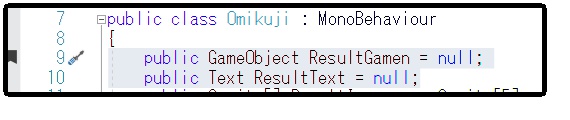
下に以下のようにでたとき、Cを押してコメントアウト
・選択範囲のコメント解除
Ctrl + Kを押した後、Kを押す。
バージョンによっては右クリックで一括コメントアウト
できるものもありましたが、2017はなかったのでよく使っています。
他のVSでも共通かと思います。
使用頻度は高くないですが、
Ctrl + M, Ctrl + Oで折り畳み、解除も便利かと思います。
また、ショトカではないですが、
上のメニューのウィンドウ→分割で上下にウィンドウを分割できます。
ソースが長くなってきたときに、変数を見たりするのに便利です。



0 件のコメント:
コメントを投稿